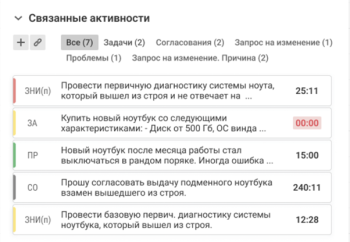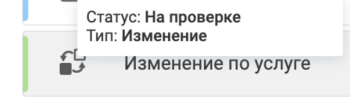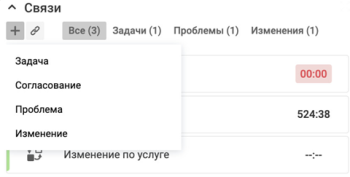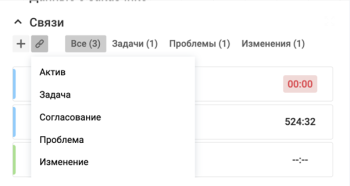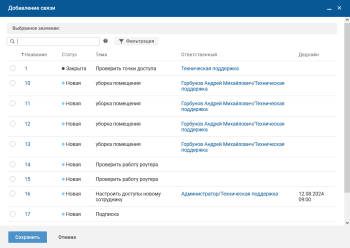Работа с приложением в интерфейсе оператора
После того, как установлено приложение, настроена объектная модель, добавлены правила конфигурации приложение готово к работе.
Просмотр списка связанных объектов
Блок со встроенным приложением содержит панель действий и список объектов.
Панель действий виджета
Панель действий виджета содержит:
- иконка
— вызов быстрой формы добавления объекта;
- иконка
— вызов формы добавления связи;
-
кнопки фильтров — для каждого класса объектов, для которых подобрано правило конфигурации, отображается своя кнопка фильтра.
Рядом с названием кнопки в скобках отображается количество связанных объектов данного класса.
Первой отображается кнопка Все(). Фильтр выбран по умолчанию.
Если есть связанный объекты только одного класса, то отображается только кнопка фильтра данного класса объектов.
Если связанных объектов данного класса нет, то его кнопка фильтр не отображается.
Список объектов
В списке связанных объектов отображаются неархивные объекты с учетом прав пользователя и меток. Если у пользователя нет прав на просмотр карточки объекта определенного класса, то эти объекты не отображаются в списке.
Список сортируется по дате дедлайна. Если дедлайнов нет, то объекты отображаются в порядке добавления.
Для каждого объекта отображается: цветовой индикатор статуса, иконка или краткое название, описание и дата дедлайна.
По наведении курсора на иконку или краткое название отображается вскапывающая подсказка, содержащая статус и тип объекта.
Если текст не помещается в поле, то при наведении курсора на поле с описанием отображается всплывающая подсказка с полным содержимым.
Если дата дедлайна является счетчиком времени, то в активном состоянии или приостановленном счетчик отображается черным цветом. Если закончился отсчет или наступило время дедлайна, то счетчик отображается красным цветом. Время отображается в формате чч:мм в астрономических часах, например, если дедлайн через 7 дней, то счетчик будет показывать 167:59(168). Счетчик обновляется в момент обновления списка и при открытии или обновлении страницы.
По наведении курсора на поле с дедлайном отображается всплывающая подсказка с названием атрибута и его значением. Если указан ответственный, то также отображается значение атрибута "Ответственный" (responsible).
Добавление объекта
Новые связанные объекты добавляются на карточке объекта в виджете встроенного приложения "Мультиклассовый список связей".
Добавление объектов доступно, если у пользователя есть права на добавление объекта для связи, просмотр и редактирование атрибута связи и настроены правила конфигурации. Если по указанным причинам нет объектов, доступных для добавления, то иконка не отображается (с версии 1.1.0).
Чтобы добавить объект, выполните следующие действия:
-
Нажмите иконку
, развернется список выбора объектов, доступных для добавления.
-
Выберите в списке класс добавляемого объекта, откроется быстрая форма добавления объектов выбранного класса.
- Заполните поля на форме добавления и нажмите кнопку Сохранить.
Добавленный объект будет отображаться как в списке фильтра "Все", так и в списке фильтра класса данного объекта.
Добавление связи с объектом
Связи с существующими объектами добавляются на карточке объекта в блоке с виджетом встроенного приложения "Мультиклассовый список связей".
Разорвать связь с объектом через виджет нельзя.
Связывание с существующими объектами доступно, если у пользователя есть права на просмотр и редактирование атрибута связи, настроены правила конфигурации и у правила установлен флажок "Доступен для связывания". Если по указанным причинам нет объектов, доступных для связывания, то иконка не отображается. (с версии 1.1.0).
Чтобы добавить связь, выполните следующие действия:
-
Нажмите иконку
, развернется список объектов, доступных для связывания.
-
Выберите объект списка, откроется форма добавления связи с объектом.
- Выберите объект и нажмите кнопку Сохранить, см. Форма добавления связи.